Nén MPEG-4 | Cách làm cho tệp MPEG-4 nhỏ hơn mà không làm giảm chất lượng
Bạn đã bao giờ thử gửi một tệp MPEG-4 lớn cho người khác chưa? Bạn có thể cần một máy nén tệp để giảm kích thước của tệp. Nếu bạn không có kinh nghiệm về nén tệp, bạn có thể muốn biết công cụ nén video nào phù hợp với nhu cầu của bạn nhất. Đọc tiếp để tìm hiểu thêm về cách nén MPEG-4 tệp mà không làm giảm chất lượng.

Phần 1. Cách tốt nhất để nén tệp MPEG-4 trực tuyến miễn phí
Điều cần thiết là phải biết có giới hạn đối với kích thước của tệp MPEG-4. Nếu tệp của bạn quá lớn, thật khó để gửi chúng qua email mà không cần nén. Việc giảm kích thước tệp như vậy xuống một kích thước tối thiểu, mà không nhất thiết làm giảm chất lượng của tệp, ngày càng trở nên quan trọng trong cuộc sống hàng ngày của chúng ta. May mắn thay, có rất nhiều công cụ trực tuyến có sẵn để nén các định dạng tệp video khác nhau.
Ở đây chúng tôi muốn giới thiệu Máy nén video miễn phí để giúp bạn giảm kích thước các tệp MPEG-4 lớn mà không làm giảm chất lượng. Nó đã trở thành giải pháp dễ nhất và nhanh nhất để nén tệp MPEG-4 ngày nay. Công cụ trực tuyến hoạt động hoàn hảo với mọi tệp MPEG-4. Người dùng cũng được phép lưu các tệp nén ở bất kỳ định dạng nào, bao gồm MOV, AVI, VOB và hơn thế nữa. Dưới đây là 4 bước đơn giản liên quan đến việc thưởng thức máy nén video siêu nhanh này.
Bước 1. Truy cập trang web máy nén video trực tuyến
Liên kết dưới đây sẽ đưa bạn đến đúng nơi:
Truy cập trang web máy nén video trực tuyến
Bước 2. Tải lên các tệp của bạn
Nhấp chuột Thêm tệp vào nén cái nút. Nếu bạn sử dụng công cụ này lần đầu tiên, trước tiên bạn cần cài đặt trình khởi chạy của nó. Sau đó, tìm tệp video MPEG-4 của bạn và nhấn Mở trong cửa sổ xuất hiện.

Bước 3. Xác định các thuộc tính nén
Bây giờ, bạn cần định cấu hình cài đặt nén, chẳng hạn như kích thước, định dạng, độ phân giải và tốc độ bit. Ví dụ: bạn có thể giảm độ phân giải của các tệp MPEG-4 để làm cho tệp nhỏ hơn.

Bước 4. Cuối cùng, nhấn Nén để bắt đầu quá trình nén. Sau khi hoàn tất, tệp đã giảm sẽ tự động được tải xuống máy tính của bạn mà không có hình mờ.

Ngoài việc nén các tệp MPEG-4, công cụ này còn cho phép bạn nén MXF, làm cho WebM nhỏ hơnvà giảm kích thước các tệp video phổ biến khác một cách dễ dàng.
Phần 2. Làm thế nào để giảm kích thước tệp MPEG-4 với MP4Compress
Bạn cũng có thể tham khảo MP4Compress - một công cụ đơn giản và hiệu quả để nén tệp MPEG-4. MP4Compress là một công cụ trực tuyến miễn phí cho phép bạn nén các tệp MPEG-4 trực tiếp từ trình duyệt web của bạn.
Bước 1. Truy cập trang web chính thức của nó bằng cách nhập https://www.mp4compress.com.
Bấm vào Chọn tập tin... để chọn tệp MPEG-4 và sau đó nhấp vào Tải lên tệp video để bắt đầu tải tệp lên.
Bước 2. Khi tệp được tải lên thành công, công cụ này sẽ nén tệp. Đối với tốc độ nén, nó phụ thuộc vào băng thông Internet của bạn.
Bước 3. Khi quá trình nén hoàn tất, bạn sẽ thấy Tải tập tin và sau đó bạn có thể lưu tệp đã rút gọn vào máy tính của mình.
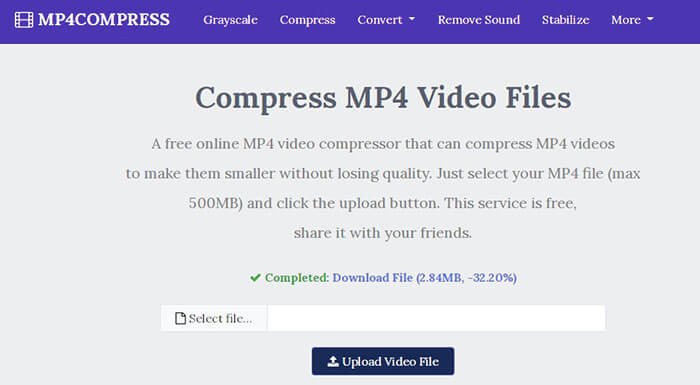
Phần 3. Các câu hỏi thường gặp về nén tệp MPEG-4
Tệp MPEG-4 là gì?
MPEG-4 là định dạng vùng chứa đa phương tiện kỹ thuật số do Nhóm chuyên gia hình ảnh chuyển động (MPEG) xác định. Nó hỗ trợ một số loại codec video và âm thanh khác nhau và cũng có thể chứa các đối tượng 3D, sprite, văn bản và các loại phương tiện khác. Với sự phát triển của MPEG-4, nó được chia thành nhiều phần (mỗi phần bao gồm một khía cạnh nhất định của toàn bộ thông số kỹ thuật) bao gồm MPEG-4 phần 2 (ví dụ: codec video XviD), MPEG-4 phần 3 (ví dụ: codec âm thanh AAC) , MPEG-4 phần 10 (codec video H.264), MPEG-4 phần 14 (vùng chứa phương tiện MP4) và các loại khác.
Máy nén video là gì?
Trình nén video là một công cụ giúp bạn thu nhỏ kích thước tệp video của mình. Tốc độ nén phụ thuộc vào codec video và tốc độ bit. Vì các định dạng video khác nhau có thể sử dụng các codec khác nhau, bạn có thể chọn thay đổi định dạng tệp để giảm kích thước tệp.
Làm cách nào để nén tệp MPEG-4 trên Mac?
Các dịch vụ trực tuyến được mô tả ở trên hoạt động trên mọi hệ điều hành, vì vậy bạn có thể sử dụng một trong số chúng để giảm kích thước tệp MPEG-4 trên máy Mac của mình.
Phần kết luận
Bài viết này đề cập đến hai công cụ trực tuyến hiệu quả chính để giúp bạn hoàn thành quá trình nén MPEG-4. Bây giờ bạn đã biết cách nén tệp MPEG-4 thành kích thước nhỏ hơn trực tuyến miễn phí. Đi và thử nghiệm các công cụ để tìm ra cái phù hợp nhất với nhu cầu của bạn.



 Chuyển đổi video Ultimate
Chuyển đổi video Ultimate Trình ghi màn hình
Trình ghi màn hình



